如何将图片完美设置为桌面背景并铺满屏幕
如何将图片完美设置为桌面背景并铺满屏幕
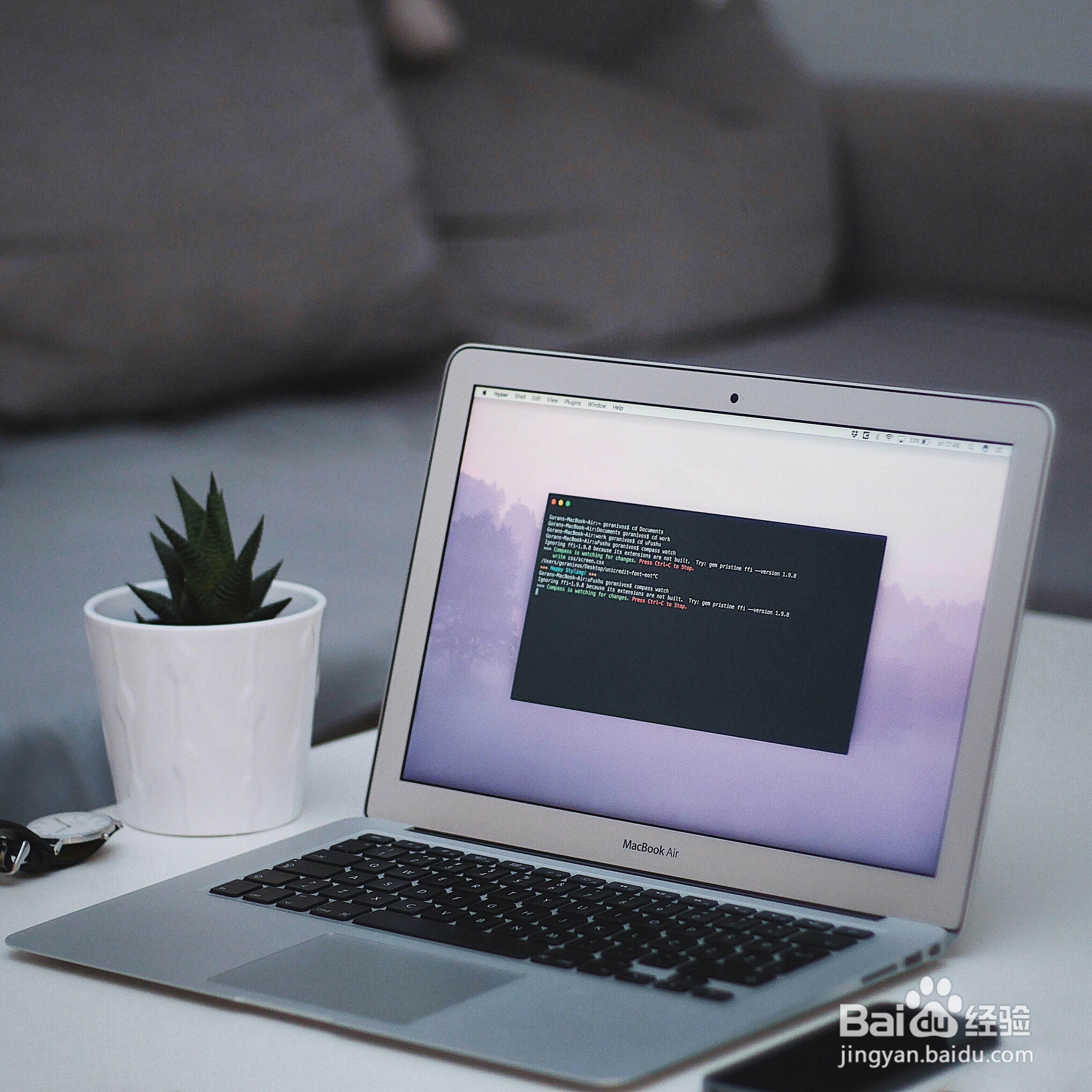
在使用电脑的过程中,个性化设置总能带给我们不一样的视觉体验。其中,将喜欢的图片设置为桌面背景是一项常见的操作。然而,有时我们会发现图片并未能铺满整个屏幕,四周出现了黑边或留白,这不仅影响了美观,还让人感到不舒服。那么,如何才能让图片完美铺满屏幕呢?接下来,小编将为大家详细介绍几种实用的方法。
首先,我们来看看最基础的操作。通常情况下,我们右键单击图片,然后选择“设置为桌面背景”选项。但这样做,有时会导致图片无法完全铺满屏幕,出现黑边或留白。这时,我们就需要进一步调整设置。
接下来,我们点击打开桌面左下角的“开始”按钮,然后在菜单列表中找到并打开“设置”选项。在Windows系统中,“设置”是一个非常重要的入口,里面包含了电脑的各种配置选项。
在“设置”界面中,我们找到并点击“个性化”选项。个性化设置允许我们自定义电脑的外观和行为,包括桌面背景、颜色、锁屏界面等。
进入个性化设置页面后,我们找到“背景”设置选项。在这里,我们可以看到当前设置的桌面背景以及相关的选项。接下来,我们需要重点关注的是“选择契合度”这个选项。
点击“选择契合度”选项后,会弹出一个下拉菜单,里面包含了多种图片展示方式,如“填充”、“适应”、“拉伸”、“平铺”和“居中”等。这些选项分别对应着不同的图片展示效果。
为了让图片铺满整个屏幕,我们需要选择“平铺”选项。但需要注意的是,“平铺”选项虽然能让图片铺满屏幕,但如果图片的尺寸和屏幕分辨率不匹配,可能会导致图片被重复铺设,影响美观。如果图片尺寸合适,选择“平铺”后,图片就会完美地铺满整个屏幕,不再出现黑边或留白。
除了“平铺”选项外,我们还可以尝试其他几种契合度选项,看看哪种效果最符合自己的需求。比如,“填充”选项会让图片尽可能大地填充屏幕,但可能会裁剪掉图片的一部分;“适应”选项则会让图片完整地显示在屏幕上,但可能无法铺满整个屏幕;“拉伸”选项会将图片拉伸以适应屏幕尺寸,但可能会导致图片变形。
在选择契合度选项时,我们还需要考虑图片的分辨率和屏幕的分辨率是否匹配。如果图片的分辨率低于屏幕的分辨率,无论选择哪种契合度选项,都可能出现模糊或像素化的情况。因此,为了获得最佳的视觉效果,我们建议使用高分辨率的图片,并确保其分辨率与屏幕分辨率相匹配。
此外,如果想要更加个性化地设置桌面背景,我们还可以使用第三方软件或工具。这些软件通常提供了更多的背景设置选项和特效,可以让我们更加自由地定制桌面背景。
总之,将图片设置为桌面背景并铺满屏幕并不是一件难事。只需要按照上述步骤进行操作,就可以轻松实现。希望这篇文章能够帮助到大家,让大家的电脑桌面更加美观和个性化。